CAD如何绘制三维墙体?
设·集合小编 发布时间:2023-03-31 17:48:25 189次最后更新:2024-03-08 12:02:58
前面我们已经了解了CAD软件中平面墙体的绘制方法,但是一些建筑图纸也需要进行模型的创作,所以CAD如何绘制三维墙体呢?下面一起来学习一下吧!
工具/软件
硬件型号:戴尔灵越15
系统版本:Windows7
所需软件:CAD2013
方法/步骤
第1步
打开AutoCAD 2013软件,鼠标移动到图示区域,点击鼠标右键-【AutoCAD】,勾选【视图】和【视觉样式】,将这两个工具栏调出并按图示调整好工具栏的位置;





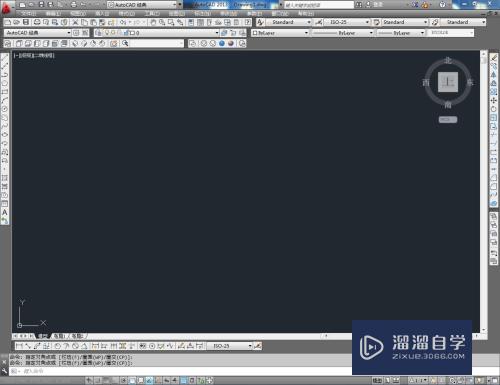
第2步
打开AutoCAD 2013软件,鼠标移动到图示区域,点击鼠标右键-【AutoCAD】,勾选【建模】,将建模工具栏调出并按图示调整好工具栏的位置;




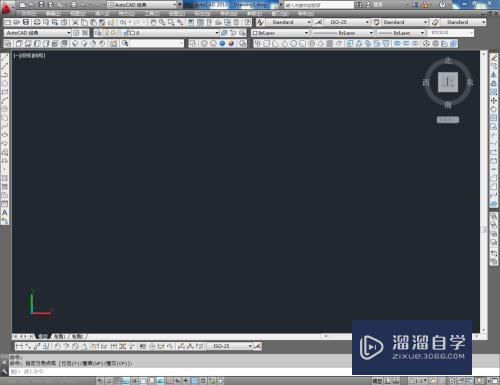
第3步
点击【俯视】切换到俯视界面,点击建模工具栏中的多段体,按图示设置好所要绘制的墙体的各个参数(墙的厚度和高度)。完成后,在作图区域将墙体模型绘制出来(如图所示);


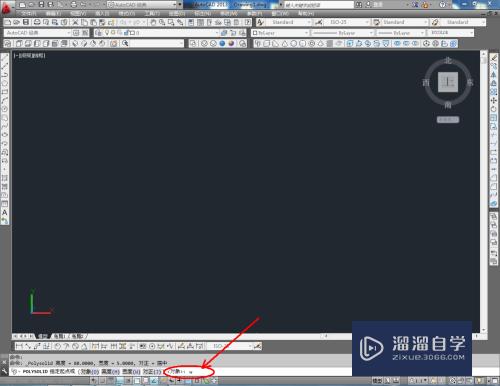




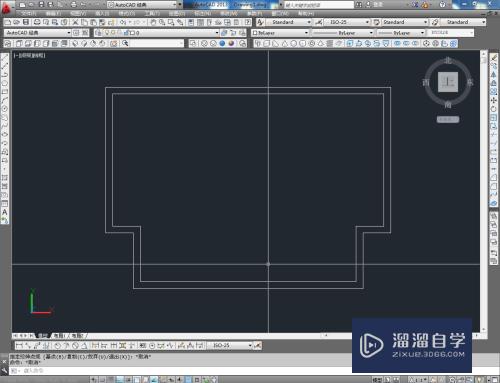



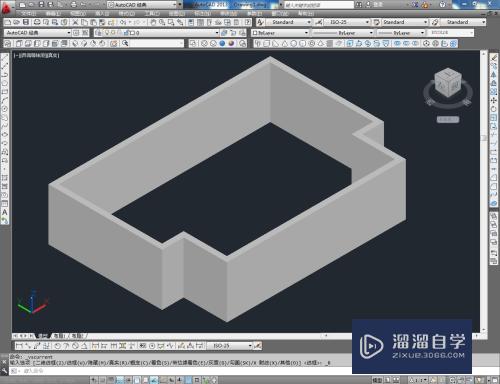
第4步
点击【前视】切换到前视图界面,点击【矩形工具】在作图区域绘制一个2100*900mm的矩形图案。点击建模工具栏中的【按住并拖动】,对矩形图案进行挤出操作并复制出另外三个长方体模型副本;







第5步
按图示调整好模型间的位置关系后,点击建模工具栏中的【差集】,拾取墙体模型并按下空格键确认,接着依次拾取长方体模型,按下空格键,完成墙体门洞的制作。根据需要,完成门洞和窗口的制作,这样我们的三维墙体就全部制作完成了。




- 上一篇:CAD打印图纸怎么去掉教育版本印记?
- 下一篇:CAD怎么绘制橡胶园图示?
相关文章
广告位


评论列表